【まずはこれ】SUMIF関数特定の条件に合った値だけを合計する方法

- 販売管理や在庫管理、商品企画などである期間だけの算出をしたい。
- 大量にあるデータから対象のものだけ合計したい。
- 手打ちで合計してたら違うものものを集計してミスをしたことがある。
一個一個計算していって「やったー終わった!」と思って
見返したら何かズレてる・・・ってよくありますよね。
そんなあなたに便利な関数を紹介します!
LINEでExcelを気軽に学ぼう
□2016年
海外拠点において、Excelでの業務改善による納期遵守率50%→100%達成。
□2018年
自動化を促進させ、自身の残業時間を年間240時間削減成功。
□2023年
├ブログとTwitter開始
├Excel無料相談会→即日満席
└ChatGPT×Googleスプレットシート配布で1週間で35万インプ達成
仕事ができなくて毎日上司に叱責されていた私がExcelを学んだら評価され残業を大幅に削減!現在は職場改善チームに所属し、PythonやRPAなどのツールで会社全体の改善をしています。仕事の依頼はTwitterのDMまで!
はじめに

・玉ねぎ
・にんじん
・ぶどう
上3つの売上を調べたいんだけどどうすればいいの?
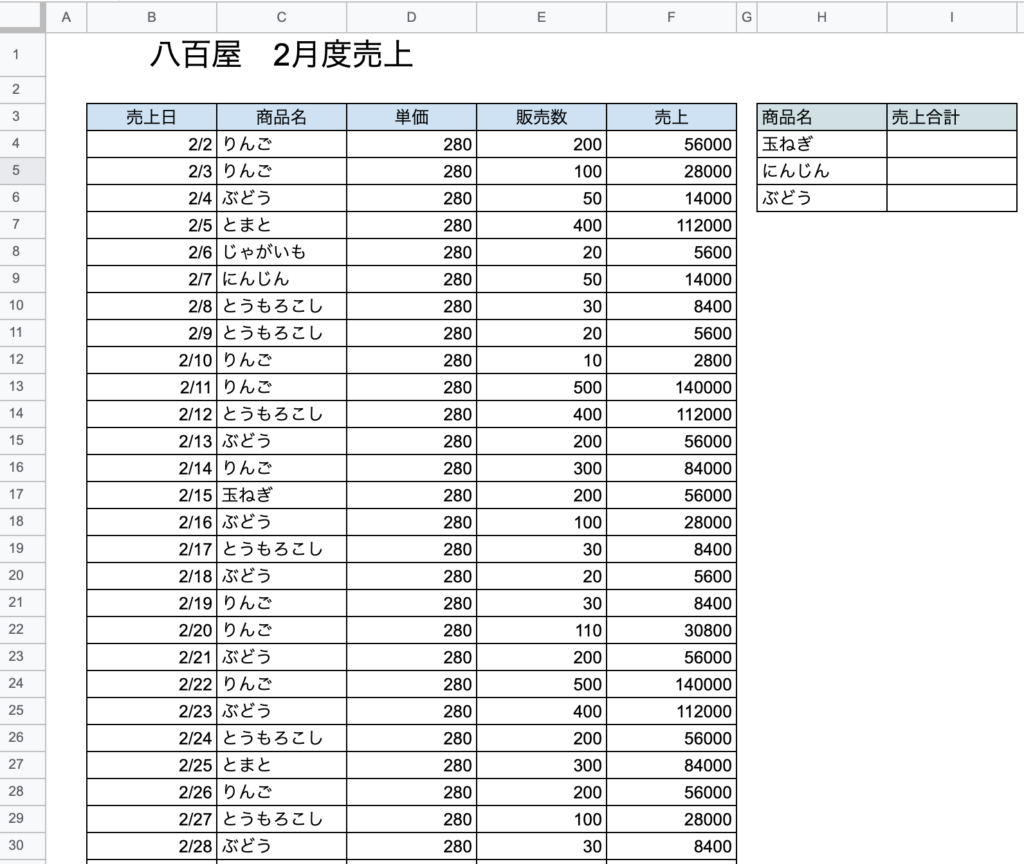
そんな時はSUMIF関数を使いましょう!
SUMIF関数とは
「売上ごとや日次で上がっているデータ一覧を使って、週別や月別といった、ある程度まとまった期間の合計値を算出したい」
などに便利な関数がSUMIF関数です。
名前の通り、合計をするSUM関数と条件分岐に使用する、IF関数を組み合わせたような関数なのですが、この関数を使用すると、特定の条件を満たす値のみを対象にして合計値を算出することができます。
要は
条件を指定して数値を合計
してくれる関数です。SUMIF関数の構成は
=SUMIF(範囲、検索条件、合計範囲)
用語で言われてもピンときにくいかもしれませんので、上の表にある「玉ねぎ」を使って言葉に言い換えると
「”商品名”が[玉ねぎ]なら《売上》を合計してください」
という感じになりますね♪
SUMIF関数の使い方
=SUMIF(範囲、検索条件、合計範囲)
商品名の”範囲”を指定。C4:C30の範囲。
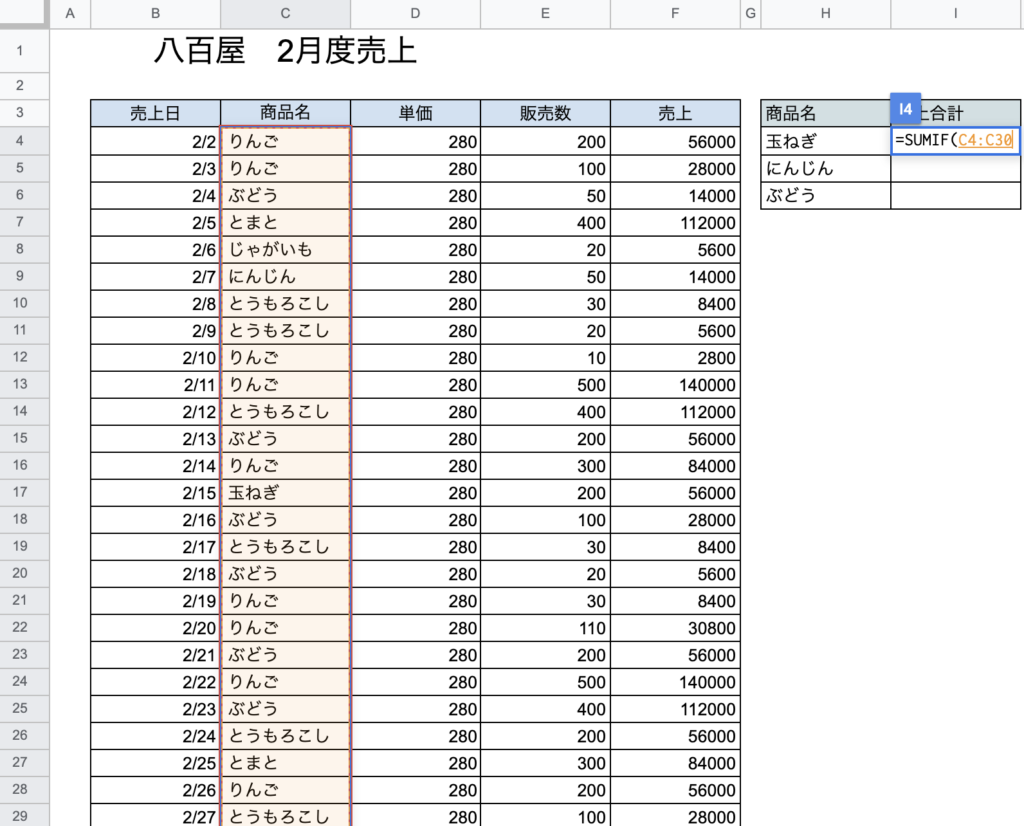
=SUMIF(範囲、検索条件、合計範囲)
セルH4の”玉ねぎ”と入力されているセルを指定。
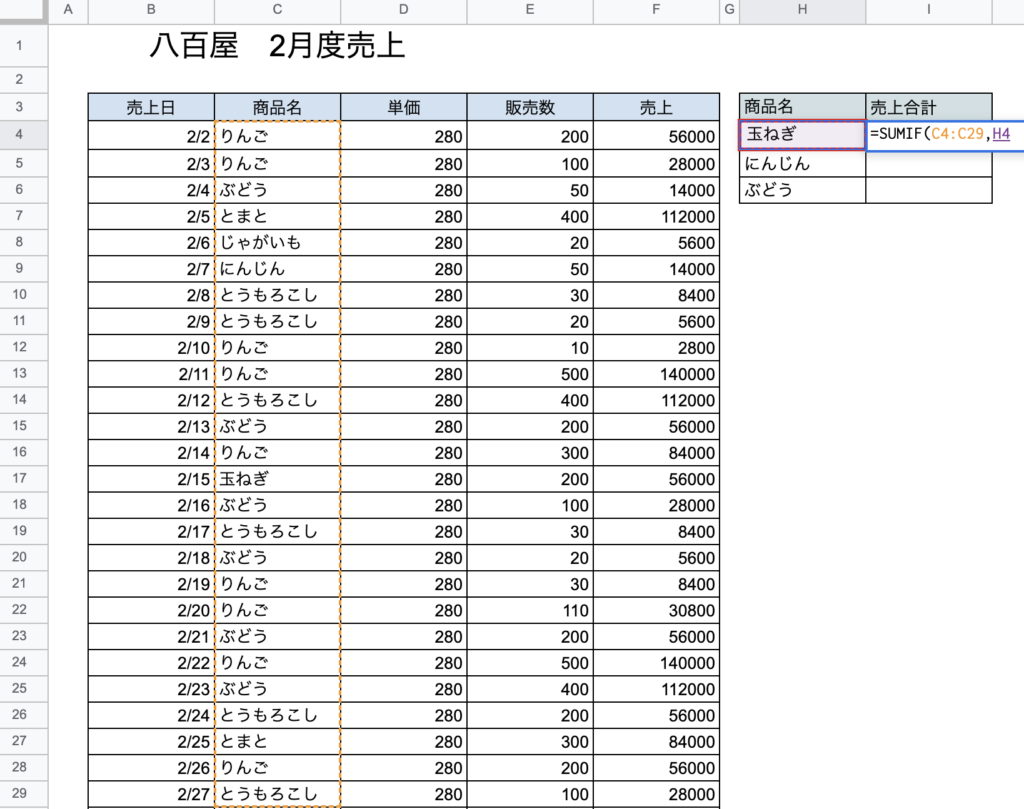
=SUMIF(範囲、検索条件、合計範囲)
売上の範囲を指定。セルF4:F30まで。

入力し終わると・・・。
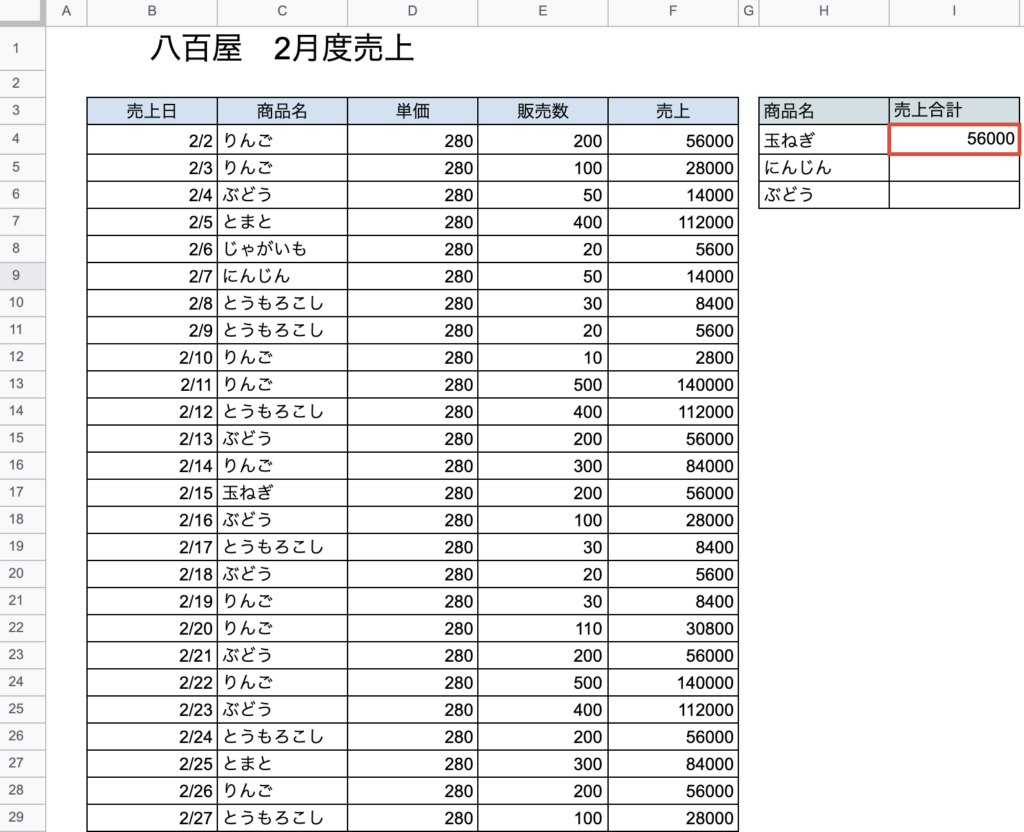
集計完了!「にんじん」と「ぶどう」にも反映させましょう♪
※ただし、セルI4の数式をコピーして貼り付けてしまうと、列がズレてしまうため、範囲選択しているところには、絶対参照をしてからコピーしましょう!
▼参照形式についての詳しい解説はこちら
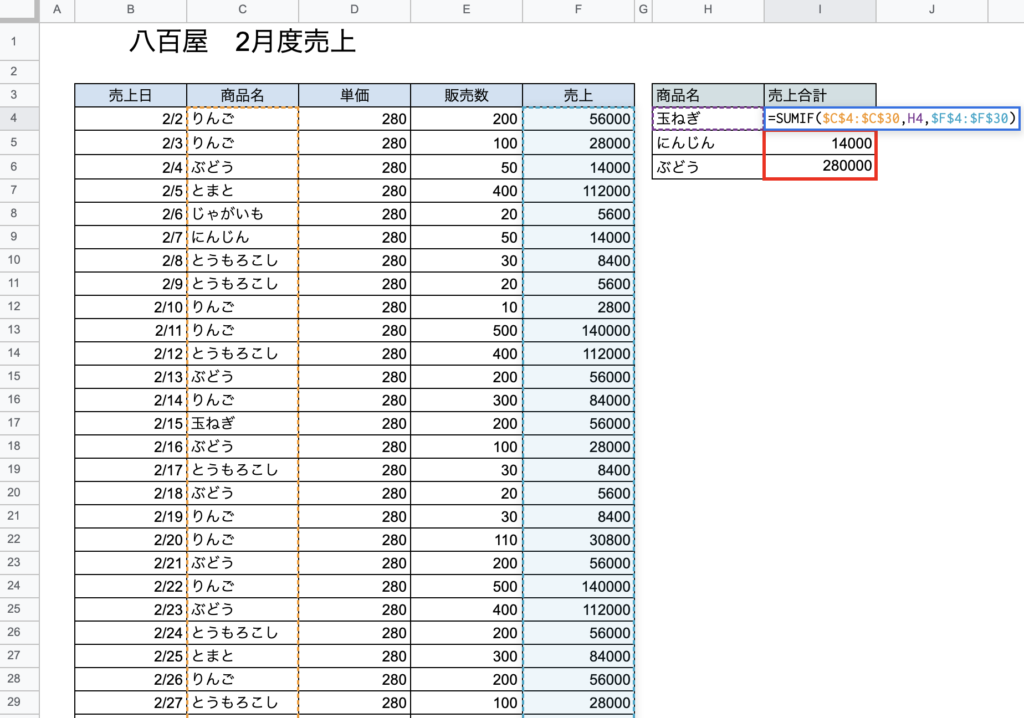
条件を指定する際のコツ
SUMIF関数の2つ目の引数「検索条件」に、「玉ねぎ、にんじん、ぶどう」といった固定値を指定すると、その検索条件は「対象の値と等しいかどうか」の条件判定になります。
他に検索条件には「<10」「>=0」といった不等号を用いた式を指定することも可能となっており、この場合はそれぞれ「10より小さいかどうか」「0以上かどうか」を判定する式ができます。
=SUMIF(D4:D30、H2)→200以上販売している商品の合計
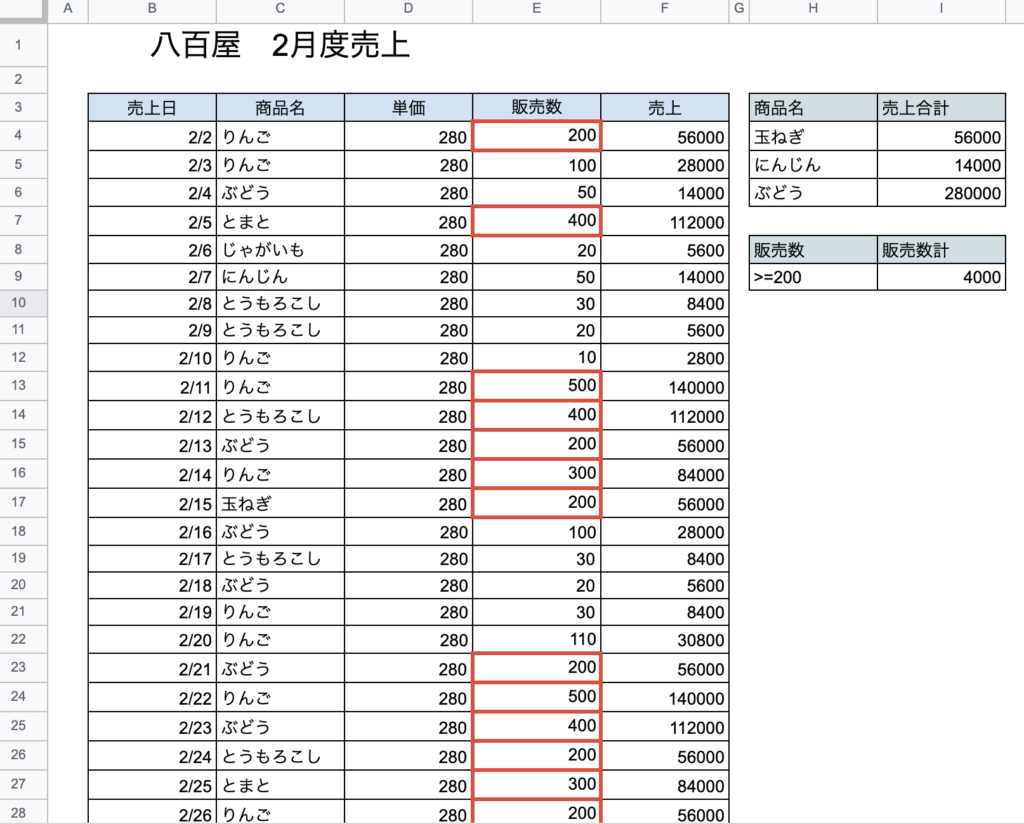
さいごに
今回は「条件にあったものを合計する関数」の方法を解説しました。
是非使いこなして特定の値を自在に取得してみてくださいね!

しんたろ。ブログでは「少しでも残業を減らしたい」「時間効率を上げて新しいことにチャレンジしたい」「仕事で評価を上げて年収を上げたい」そんなあなたに向けて私が学んできたノウハウを最短ルートで教えるExcelブログとなっています。
覚えておくべき関数や操作方法を徹底解説!
習得する方法を解説
「独学で習得できる気がしない」そんな方に効率よく習得できる記事を書きました。
本や動画を紹介していますが、やはり一番効率の良い習得方法は、講師にわからないことを質問できる『オンラインスクール』です。


会社員でも不就労所得を作れる。
「会社の収入だけでは不安」そう思い出会った副業がブログでした。書いた記事たちが、あなたが寝ている間もずっと働いてくれます。『不就労』の完成です。
記事を書く際の様々な分析にExcelがとても役立ちます。私は2023年末までにブログで脱サラする予定です!
あなたもブログで脱サラしましょう!







